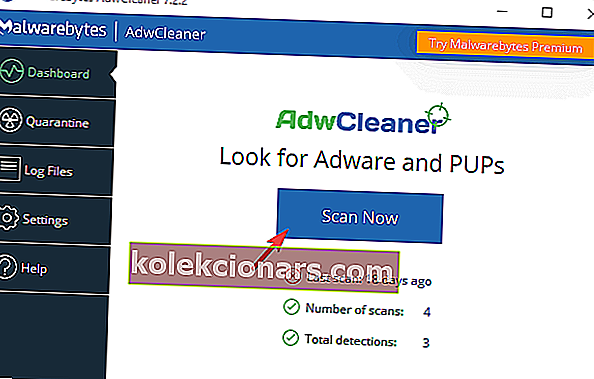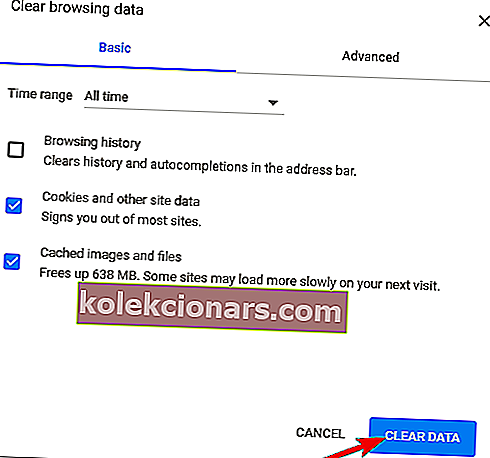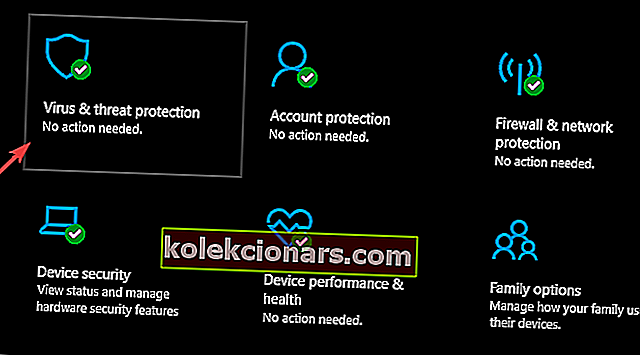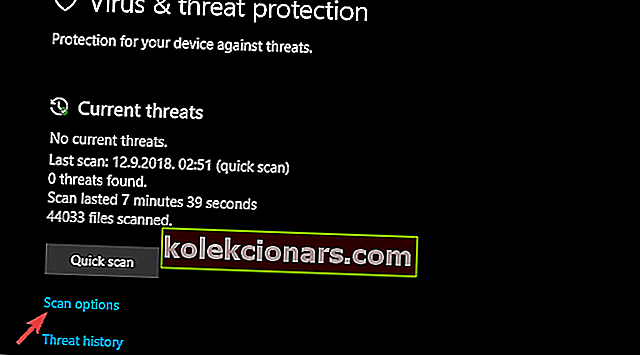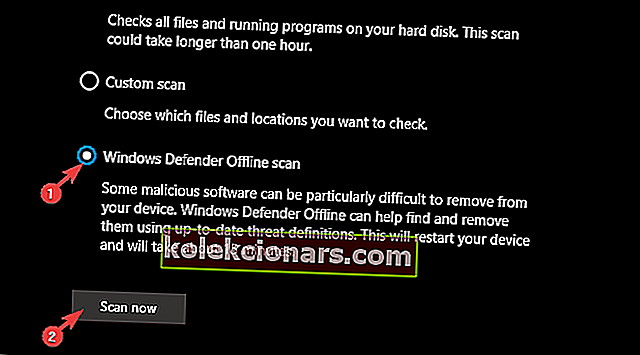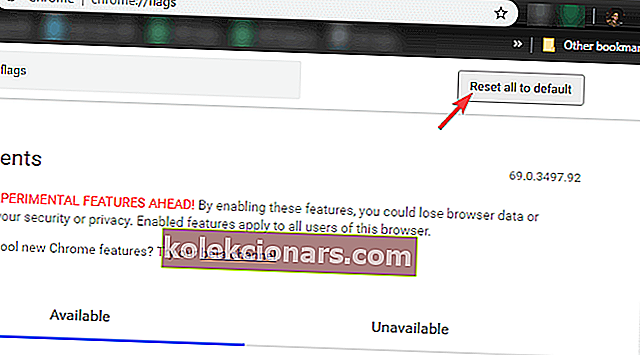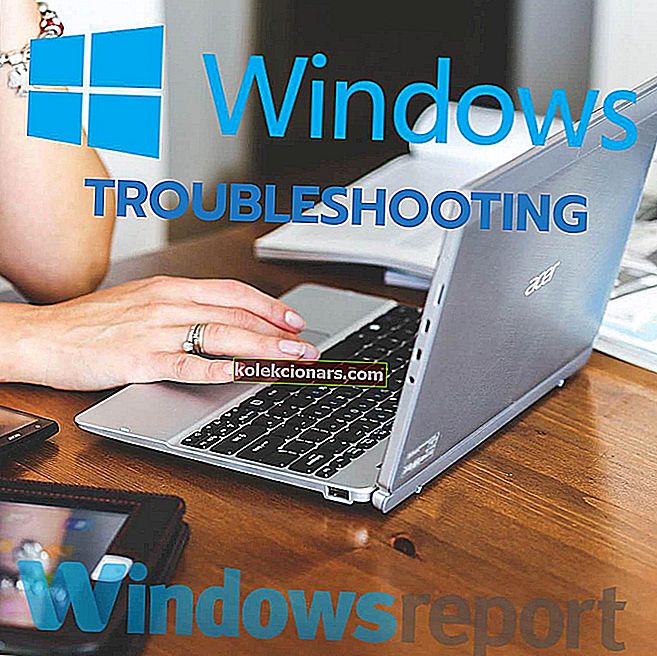- Το Twitch.tv είναι πλέον μια δημοφιλής πλατφόρμα ροής με εκατομμύρια οπαδούς παγκοσμίως.
- Είναι εύκολο να καταλάβετε γιατί το σφάλμα T Witch φόρτωσης δεδομένων μπορεί να προκαλέσει μεγάλη δυσαρέσκεια μεταξύ των χρηστών - εδώ μπορείτε να το διορθώσετε.
- Μιλώντας για σφάλματα που επηρεάζουν δημοφιλείς εφαρμογές, ίσως θελήσετε να διατηρήσετε τους Οδηγούς Google Chrome κοντά.
- Εξερευνήστε το Κέντρο ροής για να λάβετε τα τελευταία νέα και ενημερώσεις από αυτόν τον κλάδο.

Το Twitch.tv ξεκίνησε ως μια μικρή πλατφόρμα ροής παιχνιδιού και τώρα έχει εκατομμύρια καθημερινούς οπαδούς. Τα περισσότερα άτομα ακολουθούν τις αγαπημένες τους ταινίες στο πρόγραμμα-πελάτη ιστού και ένας μεγάλος αριθμός αυτών χρησιμοποιεί το Google Chrome.
Πρόσφατα, ορισμένοι από αυτούς παρατήρησαν προβλήματα με τον πελάτη ιστού, όπως το Twitch που δεν λειτουργεί στο chrome.
Φροντίσαμε να σας προσφέρουμε μερικές λύσεις και λύσεις για το πρόβλημα που αντιμετωπίζετε. Ας ελπίσουμε ότι, με την προσπάθειά σας και το χέρι βοήθειας, θα μπορείτε να επιστρέψετε στο αγαπημένο σας περιεχόμενο σε χρόνο μηδέν.
Έτσι, εάν λαμβάνετε σφάλμα Twitch κατά τη φόρτωση δεδομένων, ακολουθήστε τις οδηγίες που αναφέρονται παρακάτω.
Δεν είναι δυνατή η φόρτωση του twitch: Δείτε πώς μπορείτε να διορθώσετε αυτό το σφάλμα
- Βεβαιωθείτε ότι το Twitch δεν είναι εκτός λειτουργίας και ελέγξτε τη σύνδεση
- Εγκαταστήστε το Malwarebytes
- Εκκαθάριση δεδομένων περιήγησης
- Απενεργοποίηση πρόσθετων
- Χρησιμοποιήστε το Windows Defender
- Απενεργοποίηση πειραματικών λειτουργιών
- Δοκιμάστε το Twitch για Desktop
Τι μπορώ να κάνω εάν το Twitch απέτυχε να φορτώσει το module;
1. Βεβαιωθείτε ότι το Twitch δεν είναι εκτός λειτουργίας και ελέγξτε τη σύνδεση
Ας ξεκινήσουμε με τα δύο βασικά βήματα. Πρώτον, βεβαιωθείτε ότι η υπηρεσία Twitch.tv είναι σε λειτουργία και λειτουργεί. Μπορεί να είναι εκτός λειτουργίας λόγω συντήρησης ή διακοπής λειτουργίας των διακομιστών.
Αυτά είναι σπάνια περιστατικά, αλλά σας προτείνουμε να ελέγξετε την κατάσταση Twitch πριν προχωρήσετε σε άλλες λύσεις.
Το δεύτερο βήμα είναι προφανές. Ναι, πιθανότατα δεν θα μπορούσατε να διαβάσετε το περιεχόμενο αυτού του άρθρου χωρίς την πλήρως λειτουργική σύνδεση στο Διαδίκτυο.
Ωστόσο, υπάρχουν ορισμένα πράγματα που, κατά συνέπεια, θα επηρεάσουν τη ροή και τη φόρτωση στον πελάτη ιστού Twitch.tv.
Σας προτείνουμε να απενεργοποιήσετε προσωρινά όλες τις εφαρμογές εύρεσης ζώνης εύρους ζώνης. Ο πελάτης torrent ή ο άμεσος διαχειριστής λήψης είναι αυτοί που πρέπει πρώτα να απενεργοποιήσετε.
Επιπλέον, ενώ βρίσκεστε στο Twitch, κάντε κλικ στο εικονίδιο λουκέτου στη γραμμή διευθύνσεων και επιλέξτε Ρυθμίσεις ιστότοπου. Επαναφέρετε όλα τα δικαιώματα στο κάτω μέρος και επανεκκινήστε το Chrome.
2. Εγκαταστήστε Malwarebytes

Όπως ήταν αναμενόμενο, το κακόβουλο λογισμικό είναι πιθανός ένοχος για πολλά ζητήματα, συμπεριλαμβανομένης της αποτυχίας του Twitch να φορτώσει ιδιότητες καναλιού στο Chrome.
Προτείνουμε να λάβετε ορισμένα μέτρα προφύλαξης και να εκτελέσετε μια βαθιά σάρωση με ένα εξειδικευμένο εργαλείο αφαίρεσης κακόβουλου λογισμικού, όπως το Malwarebytes.
Όσον αφορά την προστασία, το Malwarebytes είναι ασύγκριτο, καθώς απαιτεί σάρωση ιών όπου το παραδοσιακό λογισμικό προστασίας από ιούς απλά δεν μπορεί.
Το εργαλείο χρησιμοποιεί πολλαπλά επίπεδα προειδοποιήσεων ασφαλείας και προστασίας σε πραγματικό χρόνο για να σταματήσει οτιδήποτε από τα worms, rogues, dialers, trojan, rootkits, spyware, adware και άλλες μορφές κακόβουλου λογισμικού από το να βλάψουν τον υπολογιστή σας.
Ας δούμε γρήγορα τα βασικά χαρακτηριστικά του :
- Προστασία σε πραγματικό χρόνο από απάτες ηλεκτρονικού ψαρέματος και κακόβουλες διαφημίσεις
- Εκτελέστε εκτενείς σαρώσεις για να εντοπίσετε και να αφαιρέσετε γρήγορα υπάρχουσες μολύνσεις
- Ελάχιστος αντίκτυπος στην απόδοση (αφαιρέστε ανεπιθύμητα προγράμματα ή PUP που επιβραδύνουν τον υπολογιστή σας)
- Ανίχνευση ιών με τεχνητή νοημοσύνη
- Καταργήστε όλα τα ίχνη κακόβουλου λογισμικού

Malwarebytes
Χρησιμοποιήστε τις ασύγκριτες δυνατότητες αφαίρεσης κακόβουλου λογισμικού του Malwarebytes και απολαύστε μια εμπειρία Twitch χωρίς προβλήματα! Δωρεάν δοκιμή Επισκεφτείτε τον ιστότοποΕπιπλέον, μπορείτε να χρησιμοποιήσετε ένα εξειδικευμένο εργαλείο, όπως το Malwarebytes AdwCleaner για να αφαιρέσετε όλα τα PUP (πιθανώς ανεπιθύμητα προγράμματα) από τον υπολογιστή σας.
Και πώς μπορείτε να εκτελέσετε το AdwCleaner στον υπολογιστή σας:
- Κατεβάστε το Malwarebytes AdwCleaner , εδώ.
- Εκτελέστε το εργαλείο και κάντε κλικ στο Σάρωση τώρα .
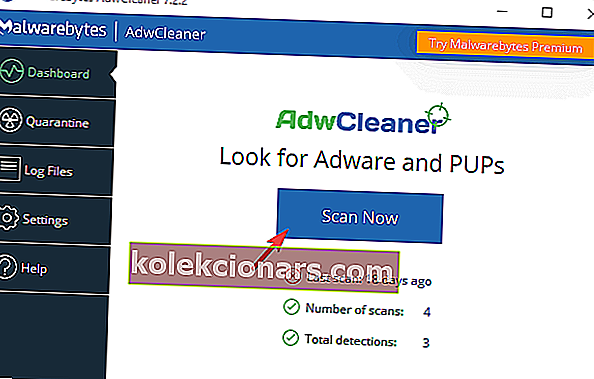
- Περιμένετε μέχρι το εργαλείο σαρώνει το σύστημά σας και κάντε κλικ στο Clean & Επισκευή .
- Επανεκκινήστε τον υπολογιστή σας.
3. Εκκαθάριση δεδομένων περιήγησης
Ας προχωρήσουμε με τα βήματα. Κάθε πρόγραμμα περιήγησης, συμπεριλαμβανομένου του Google Chrome, συλλέγει cookie και όλα τα άλλα είδη δεδομένων περιήγησης, προκειμένου να επιταχύνει και να βελτιώσει την εμπειρία περιήγησης.
Κάθε μεμονωμένος ιστότοπος έχει το δικό του μερίδιο των δεδομένων περιήγησης και αυτό ισχύει και για τον πελάτη Ιστού Twitch.
Τώρα, μετά τη συσσώρευση των παραπάνω δεδομένων, το πρόγραμμα περιήγησης θα επιβραδυνθεί και ορισμένες λειτουργίες ενδέχεται να υποφέρουν. Για αυτόν τον λόγο, προτείνουμε να διαγράψετε όλα τα δεδομένα περιήγησης (μην διαγράψετε κωδικούς πρόσβασης εάν δεν τους έχετε δημιουργήσει αντίγραφα ασφαλείας).
Εάν δεν είστε σίγουροι πώς να διαγράψετε δεδομένα περιήγησης στο Google Chrome, ακολουθήστε τις οδηγίες που καταγράψαμε παρακάτω:
- Πατήστε Shift + Ctrl + Delete για να ανοίξετε το μενού Εκκαθάριση δεδομένων περιήγησης .
- Επιλέξτε Όλο το χρόνο ως χρονικό εύρος.
- Επικεντρωθείτε στη διαγραφή Cookies , Προσωρινά αποθηκευμένων εικόνων και αρχείων και άλλων δεδομένων ιστότοπου.
- Κάντε κλικ στο κουμπί Εκκαθάριση δεδομένων .
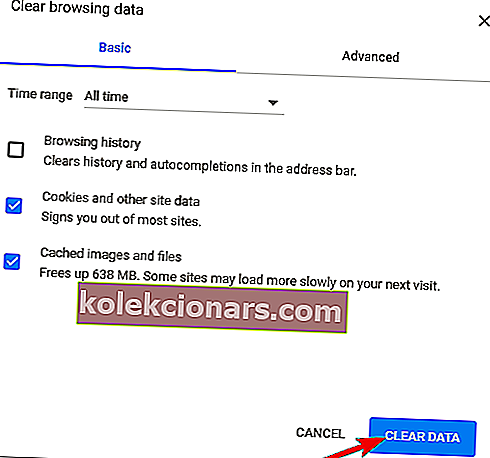
4. Απενεργοποιήστε τα πρόσθετα
Οι μέρες των επεκτάσεων τρίτων που ρυθμίζουν το φλας και την αναπαραγωγή βίντεο βρίσκονται πίσω μας. Σήμερα, όλα όσα χρειάζεστε έρχονται με το πρόγραμμα περιήγησης και δεν χρειάζεται να εγκαταστήσετε πρόσθετα για αναπαραγωγή βίντεο ή εκτέλεση μέσων Flash.
Με αυτά, η παρουσία αυτών και παρόμοιων πρόσθετων μπορεί να δημιουργήσει προβλήματα. Επιπλέον, οι αποκλειστές διαφημίσεων και παρόμοιες επεκτάσεις κατά της παρακολούθησης μπορούν να δημιουργήσουν διάφορα προβλήματα με την αναπαραγωγή βίντεο κατά τη διάρκεια της ροής.
Ψάχνετε για πιο γρήγορο ρυθμό; Επιταχύνετε το Google Chrome με αυτές τις επεκτάσεις.
Εξαιτίας αυτού, προτείνουμε να εκτελέσετε το Chrome σε κατάσταση ανώνυμης περιήγησης και να αποκτήσετε πρόσβαση στο Twitch με αυτόν τον τρόπο.
Εάν το πρόβλημα έχει λυθεί, σας συνιστούμε να απενεργοποιήσετε προσωρινά τα πρόσθετα και να χρησιμοποιήσετε το Chrome με αυτόν τον τρόπο. Εάν το πρόβλημα είναι επίμονο, προχωρήστε στη λίστα.
5. Χρησιμοποιήστε το Windows Defender
Ενώ είμαστε σε αυτό, υπάρχει κάτι χειρότερο από μια απλή παρουσία επεκτάσεων Chrome. Και αυτά είναι PUP και γραμμές εργαλείων, αεροπειρατές προγράμματος περιήγησης και παρόμοιες αναδυόμενες φρικαλεότητες που αντιμετωπίζουν συχνά οι χρήστες.
Τείνουν να ενσωματώνονται βαθιά στο Μητρώο και να αναλαμβάνουν πλήρως το πρόγραμμα περιήγησης. Μόλις φτάσετε εκεί, είναι αρκετά δύσκολο να τα σκάψετε και να τα αφαιρέσετε.
Μερικές φορές δεν θα γνωρίζετε καν ότι είναι εκεί, υπονομεύοντας αργά την απόδοση του ήδη γεμάτου RAM Google Chrome.
Δείτε πώς μπορείτε να εκτελέσετε μια βαθιά σάρωση με το Windows Defender:
- Ανοίξτε το Windows Defender από την περιοχή ειδοποιήσεων της γραμμής εργασιών.
- Επιλέξτε προστασία από ιούς και απειλές .
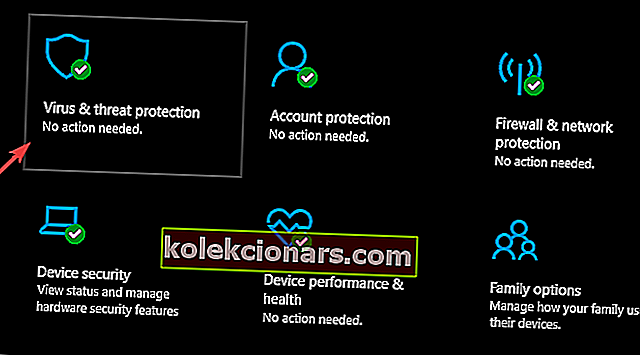
- Επιλέξτε Επιλογές σάρωσης .
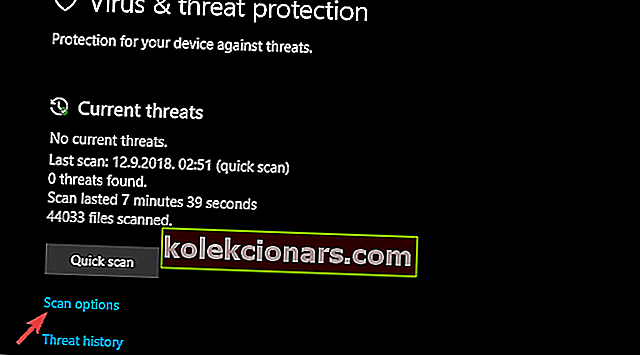
- Επιλέξτε Windows Defender Offline Scan.
- Κάντε κλικ στο Σάρωση τώρα .
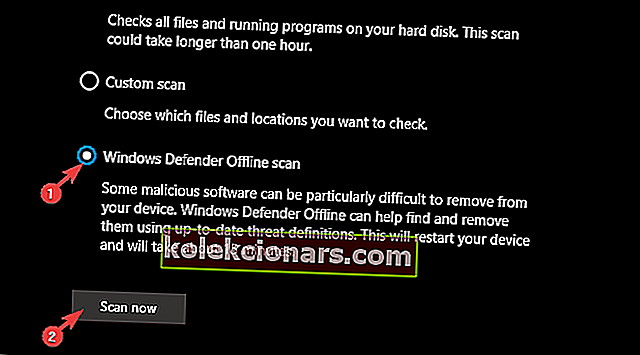
- Ο υπολογιστής σας θα επανεκκινηθεί και θα ξεκινήσει η διαδικασία σάρωσης.
6. Απενεργοποιήστε τα πειραματικά χαρακτηριστικά
Μπορείτε να παραλείψετε με ασφάλεια αυτό το βήμα εάν δεν παρεμβαίνετε ποτέ με τις Πειραματικές επιλογές στο Chrome. Υπάρχουν πολλές διαθέσιμες επιλογές, μερικές από αυτές αποτελούν μέρος του προγράμματος Beta.
Είναι τις περισσότερες φορές ασφαλείς για χρήση στην τυπική έκδοση του Chrome, αλλά μπορεί περιστασιακά να επιβραδύνει το πρόγραμμα περιήγησης ή να επηρεάσει αρνητικά ορισμένες από τις τυπικές λειτουργίες.
Δείτε πώς μπορείτε να διορθώσετε το πρόβλημα της μαύρης οθόνης του Google Chrome στα Windows 10.
Εάν έχετε κάνει συγκεκριμένες αλλαγές στο Πειραματικό μενού του Chrome, σας προτείνουμε να τις επαναφέρετε στις προεπιλεγμένες τιμές. Αυτή η ενέργεια θα απενεργοποιήσει όλα αυτά.
Ωστόσο, εάν γνωρίζετε αυτές τις επιλογές, μπορείτε να τις ενεργοποιήσετε ξεχωριστά και να αναζητήσετε αλλαγές.
Δείτε πώς μπορείτε να απενεργοποιήσετε τις πειραματικές λειτουργίες στο Google Chrome:
- Ανοίξτε το Chrome .
- Στη γραμμή διευθύνσεων , πληκτρολογήστε την ακόλουθη γραμμή και πατήστε Enter:
- chrome: // σημαίες
- Κάντε κλικ στο Reset all to default .
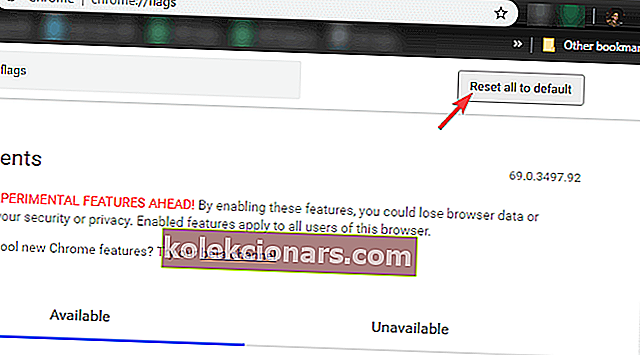
7. Δοκιμάστε το Twitch for Desktop
Τέλος, εάν ο πελάτης Twitch web εξακολουθεί να μην φορτώνει ροές ή εγγεγραμμένα βίντεο, προτείνουμε μια εναλλακτική λύση. Εκτός από το πρόγραμμα-πελάτη ιστού, το Twitch.tv προσφέρει επίσης έναν υπολογιστή-πελάτη επιφάνειας εργασίας για Windows.
Είναι αρκετά παρόμοιο, αλλά εξακολουθεί να έχει πρόσθετες επιλογές. Τόσο για τους θεατές όσο και για τις ταινίες, οι πιθανότητες είναι ότι ο υπολογιστής-πελάτης επιφάνειας εργασίας θα λειτουργήσει πολύ καλύτερα, ειδικά ως μια ειδική εφαρμογή.
Η διαδικασία εγκατάστασης είναι μάλλον απλή και θα πρέπει να μπορείτε να λάβετε το Twitch σε λίγα λεπτά. Μετά από αυτό, μπορείτε να συνδεθείτε με τα διαπιστευτήριά σας και να το απολαύσετε. Κατεβάστε τον υπολογιστή-πελάτη του Twitch, εδώ.
Και σε αυτό το σημείωμα, μπορούμε να το ολοκληρώσουμε.
Μην ξεχάσετε να μοιραστείτε εναλλακτικές λύσεις ή να δημοσιεύσετε ερωτήσεις στην παρακάτω ενότητα σχολίων. Ανυπομονούμε να ακούσουμε από εσάς.
Συχνές ερωτήσεις: Μάθετε περισσότερα σχετικά με ζητήματα Twitch
- Γιατί το twitch δεν φορτώνεται;
Εάν δεν μπορείτε να φορτώσετε το Twitch, οι συνήθεις ύποπτοι είναι πρόσθετα, cookie και προσωρινή μνήμη ή / και κακόβουλο λογισμικό. Δείτε αυτά τα εύκολα βήματα για να διορθώσετε γρήγορα το σφάλμα Twitch κατά τη φόρτωση δεδομένων.
- Πώς μπορώ να διορθώσω το buffering twitch στο Chrome;
Μπορείτε να δοκιμάσετε να αλλάξετε το DNS (TCP / IPv4) και, φυσικά, να ελέγξετε τη λύση ασφαλείας σας, καθώς έχουν ιστορικό υπερβολικού ενθουσιασμού. Μπορείτε να βρείτε μια πλήρη λίστα διορθώσεων σε αυτόν τον ολοκληρωμένο οδηγό.
- Πώς μπορώ να διορθώσω τη μαύρη οθόνη στο συστροφή
Δοκιμάστε να μεταβείτε σε κατάσταση ανώνυμης περιήγησης στο Chrome και βεβαιωθείτε ότι έχετε εγκαταστήσει την παλαιότερη έκδοση του προγράμματος περιήγησης. Ανατρέξτε σε αυτόν τον αναλυτικό οδηγό για λεπτομερείς λύσεις και βήμα προς βήμα διαδικασίες.
Σημείωση του συντάκτη: Αυτή η ανάρτηση δημοσιεύθηκε αρχικά τον Σεπτέμβριο του 2018 και έκτοτε ανανεώθηκε και ενημερώθηκε τον Ιούλιο του 2020 για φρεσκάδα, ακρίβεια και πληρότητα.